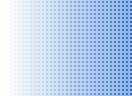���i�\(BOM)���𒊏o����J�X�^�}�C�Y����
���i�\�o�̓c�[��
CAD�}�ʂɍ�悵�Ă��镔�i�\�̓��e�𒊏o���ă}�C�N���\�t�g�Ђ�Excel�ɕ��i����
�������݁AExcel��̕��i�\�����������܂��B
�}�ʂɕ��i�\���쐬���܂������H���ł́A�}�ʂ��Excel�̕��i�\�̕����֗��ł���ׁA
Excel�̕��i�\�ɍ��ւ��ĉ^�p���Ă���P�[�X�𑽂������܂��B
�{�V�X�e���́A���q�l�̂��v�]����}�ʂɏ�����Ă��镔�i�\������Excel�̕��i�\��
�����쐬������A�ꊇ�o�}�܂Ŏ����������\�����[�V�����̕��i�\������ėp������
���̂ł��B
�� ������ɂ��ā@�@�@�@��2017�N4��1���� |
| �i�P�j�uCADSUPER2016�v�ł̓���ɂ���
�u���i�\�o�̓c�[���v�́A�uCADSUPER2016�@Build7�v�ł͓��삢�����܂���B |
| �i�Q�j�uCADSUPER2017�v�ł̓���ɂ���
�uCADSUPER2017�v�ɂ����܂��ẮA���݁A�{�̋@�\�Ƃ��āu���i�\�o�̓c�[���v���܂߁A���ׂẮu.NET�R�}���h�v�������p�ł��Ȃ����ƂȂ��Ă���܂��B |
�� �uCADSUPER2015/2016�v�ɂĂ����p����ꍇ�̒��ӎ����ɂ��ā�2017�N4��1���� |
|
�uCADSUPER FX�U�v����A�uCADSUPER2015/2016�v�փo�[�W�����A�b�v�A�܂��͐V���ɁuCADSUPER2015/2016�v���ɂāu���i�\�o�̓c�[���v�������p�����ꍇ�́A���L�̎菇�ɂĂ��Ή������肢�������܂��B �y�@��@���@�z
|
�� �o�[�W�����A�b�v���@�@�@�@��2010�N10��21���� |
| �i�P�j�lj��o�͎��A�V�������[�N�V�[�g�ɏo�͂���B
�\��Excel���[�N�V�[�g�ɒlj��o�͂���Ƃ��ɁA�V�������[�N�V�[�g�ɏo�͂��邩�A�A�N�e�B�u�ȃ��[�N�V�[�g�ɒlj����邩�I���ł���悤�ɂȂ�܂����B |
| �i�Q�jFX�U�u���L�[���[�h�Ή�
������FX�U�̒u���L�[���[�h���܂܂�Ă���ꍇ�A�u�����s�����ǂ����I���ł���悤�ɂȂ�܂����B |
|
FX�U�u���L�[���[�h |
�u����� |
|
%F% |
�t�@�C���� |
|
%M% |
�}�ʖ��� |
|
%U% |
�}�@�� |
|
%D% |
�쐬�� |
|
%S% |
�}�ʏk�� |
|
%R1% |
���l�P |
|
%R2% |
���l�Q |
|
%R3% |
���l�R |
|
%R4% |
���l�S |
|
%R5% |
���l�T |
�� ���@�� |
|
CAD�}�ʂɍ�悳��Ă��镔�i�\���w�肷�邾���ŁA�}�C�N���\�t�g�Ђ�Excel�̕��i�\
�������쐬���܂��B |
�� �����O�̖��_ |
|

|
�� ������̌��� |
|

|
�� �V�X�e���T�v |
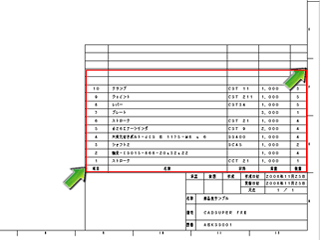
|
|
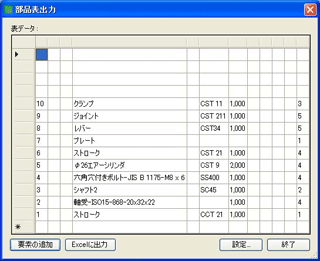
|
|

|
|
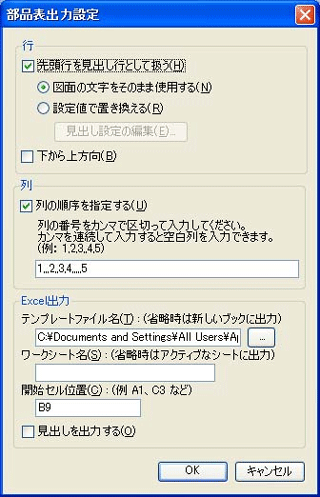
|
|